介绍
这篇文章将为大家详细讲解有关ubuntu18.04应用图标如何放到桌面,小编觉得挺实用的,因此分享给大家做个参考,希望大家阅读完这篇文章后可以有所收获。
ubuntu18.04安装好以后,打开应用列表想把里面的应用图标拖放到桌面使用但是无法实现,怎么把应用列表中的图标放在桌面呢?
方法如下
1,首先进入ubuntu18.04桌面。
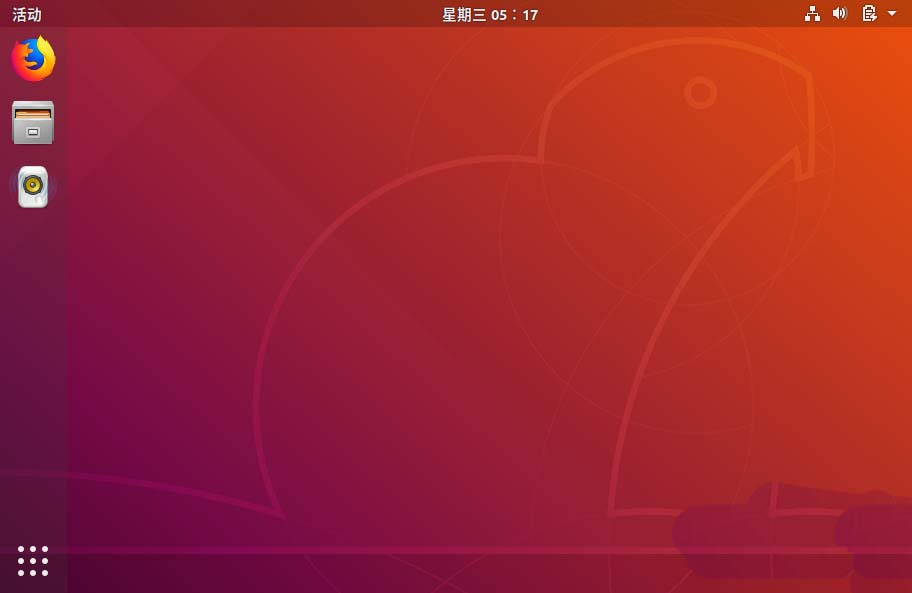
2,在桌面上右键<强>打开终端。
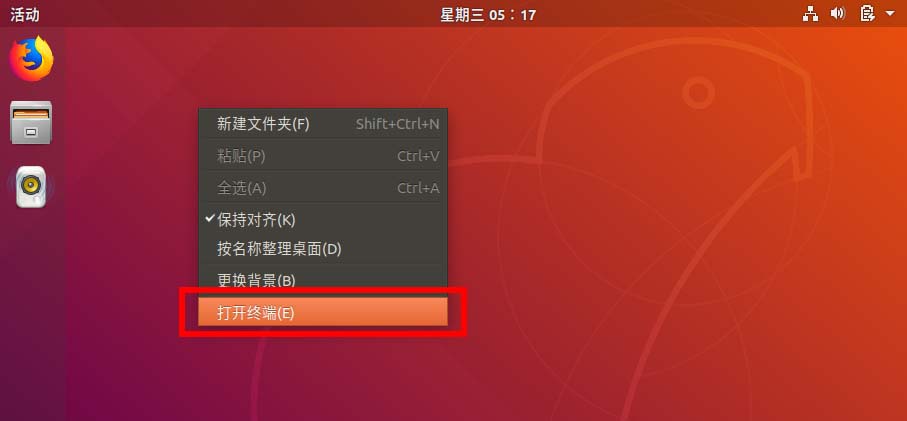
3,使用命令里面打开应用图标文件位置。
<强> nautilus ,/usr/share/applications
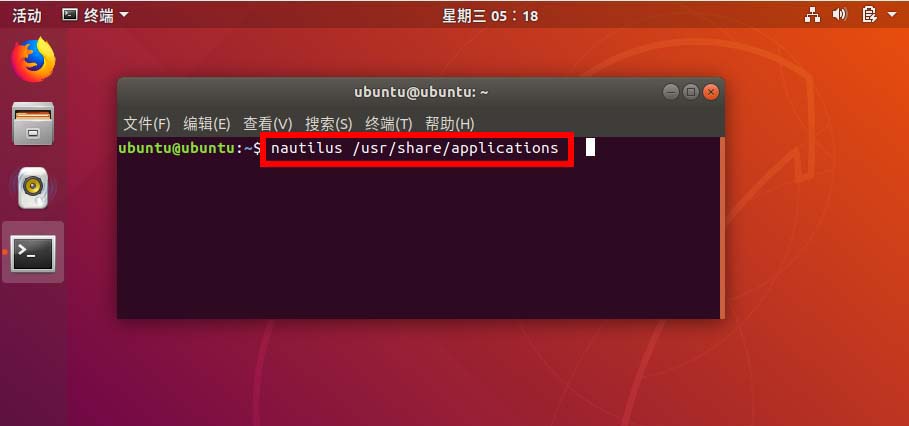
4,然后会打开一个文件窗口,这里面就是应用图标文件(<强>桌面文件)。
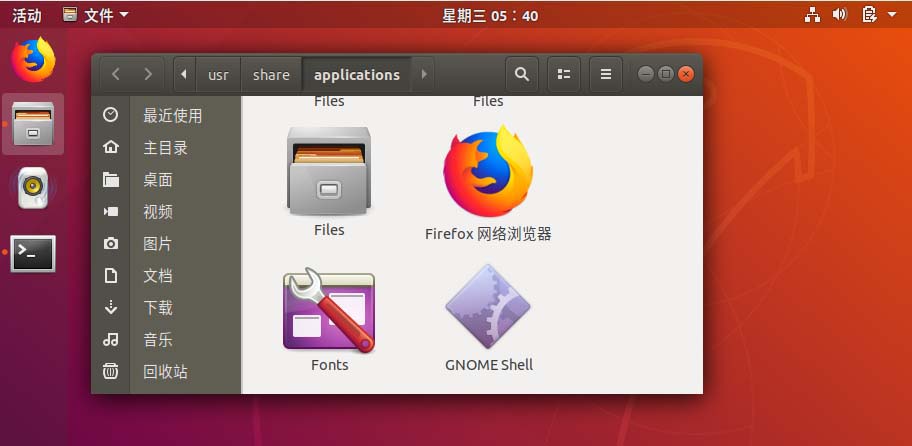
5,这里我们可以找到自己需要的图标直接拖拽到桌面就可以了,不过拖拽到桌面显示的是个<强>桌面文件。

6,我们可以在这个文件上右键<强>属性。
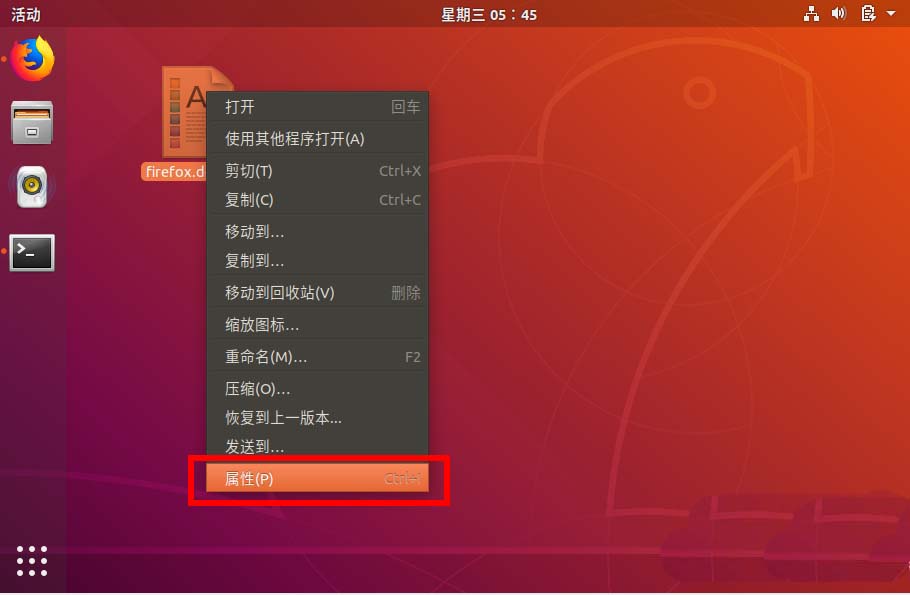
7顶部切换到<强>权限 <强>、勾选底部的,<强>允许作为程序执行文件。
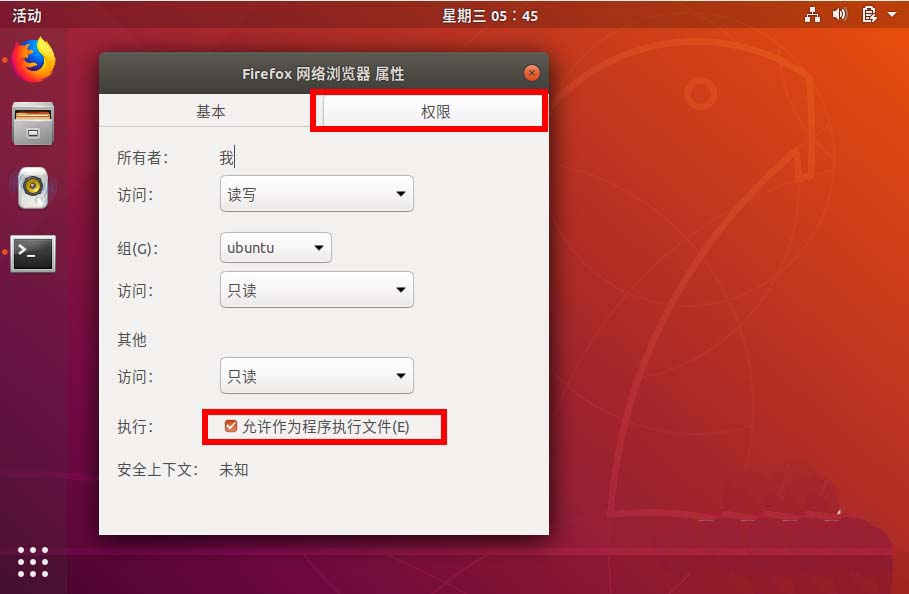
8,然后可以双击打开这个文件,弹出窗口的话选择<强>信任以及启动 <强>,然后我们发现文件就变成图标了。
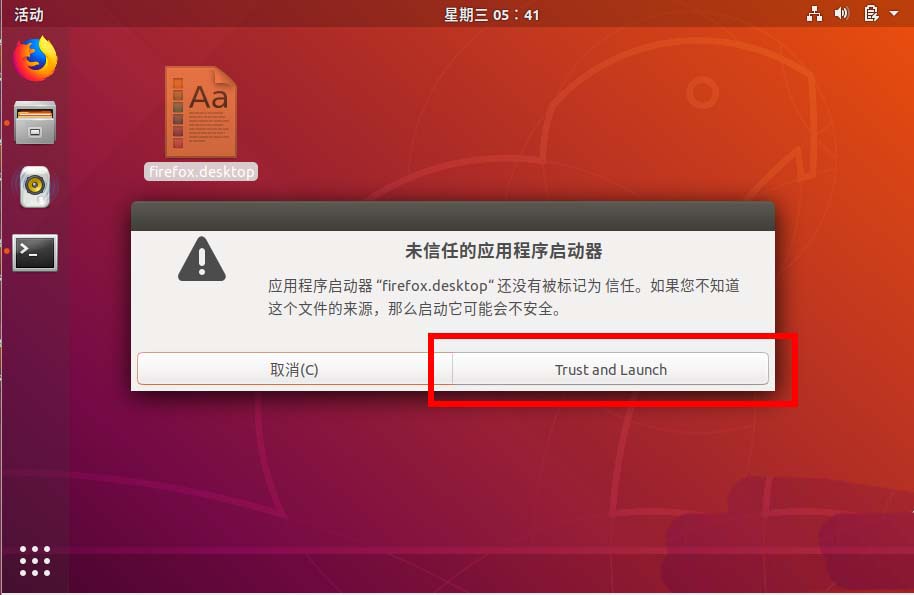
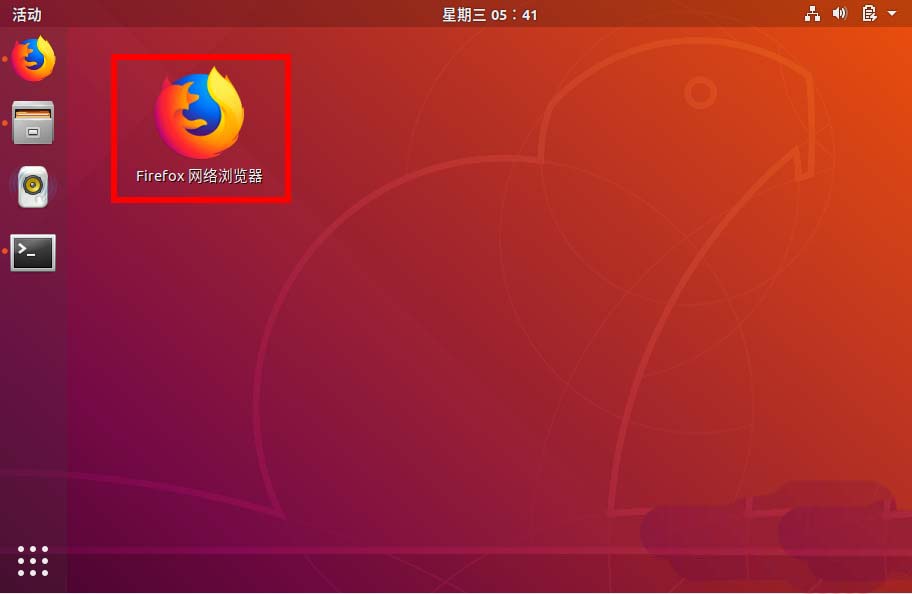
关于“ubuntu18.04应用图标如何放到桌面”这篇文章就分享到这里了,希望以上内容可以对大家有一定的帮助,使各位可以学到更多知识,如果觉得文章不错,请把它分享出去让更多的人看的到。





